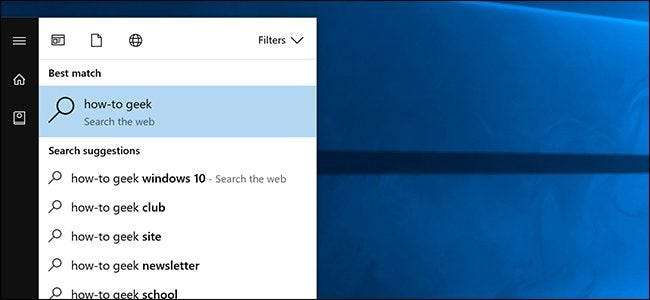
Кортана в Windows 10 предоставляет вам удобное окно поиска, которое всегда под рукой. К сожалению, это заставляет вас использовать Microsoft Edge и Bing. Вот как выполнить поиск Кортаны с помощью Google и предпочтительного веб-браузера.
Как сделать поиск в меню "Пуск", используя Chrome вместо Edge
По умолчанию Кортана всегда запускает поиск в браузере Edge. Раньше вы могли выбирать, в каком браузере выполнять поиск, но Microsoft закрыла эту лазейку. К счастью, стороннее приложение с открытым исходным кодом EdgeDeflector может это исправить. Начать с скачивание .exe отсюда и запустите его. Он установится в фоновом режиме.
Затем вам нужно будет настроить его, выполнив поиск с помощью Кортаны. Нажмите клавишу Windows или нажмите кнопку «Пуск», чтобы открыть меню «Пуск».
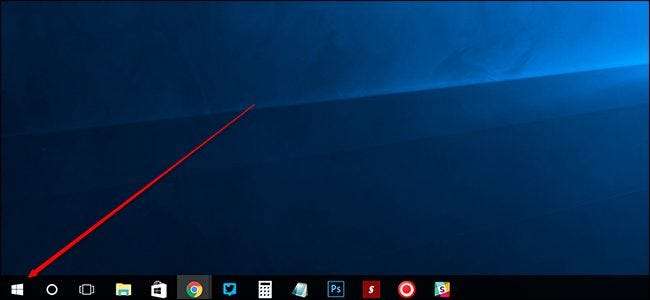
Введите поисковый запрос, пока не увидите «Искать в Интернете», и щелкните верхний результат.
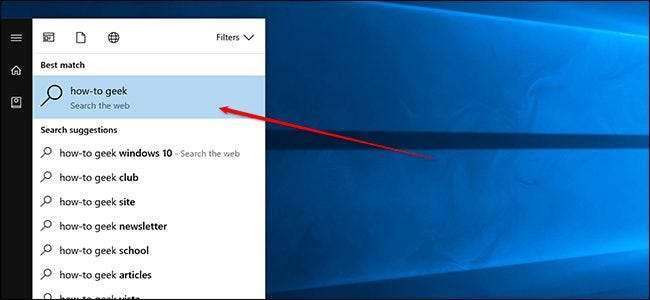
Вы увидите всплывающее окно с надписью «Как вы хотите это открыть?» Выберите EdgeDeflector из списка и установите флажок «Всегда использовать это приложение».
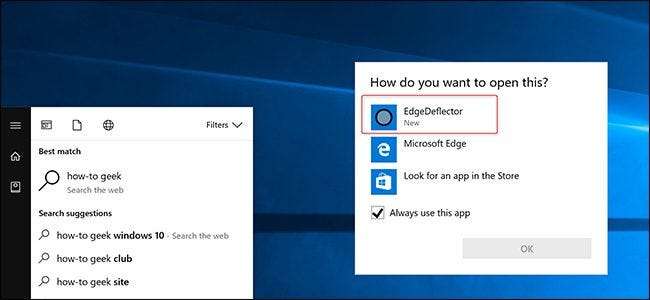
Теперь вы должны увидеть, что ваш поиск появится в вашем браузере по умолчанию.
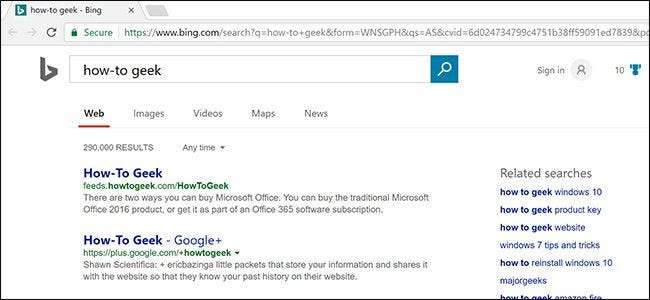
EdgeDeflector будет работать в фоновом режиме автоматически. Возможно, вам придется переустановить его после крупных обновлений Windows 10, таких как Обновление Fall Creators а также Creators Update , которые приходят каждые шесть месяцев.
Если у вас возникли проблемы с тем, чтобы эта часть работала, вам также может потребоваться установить предпочитаемый браузер по умолчанию. Сначала откройте приложение "Настройки" в Windows 10.
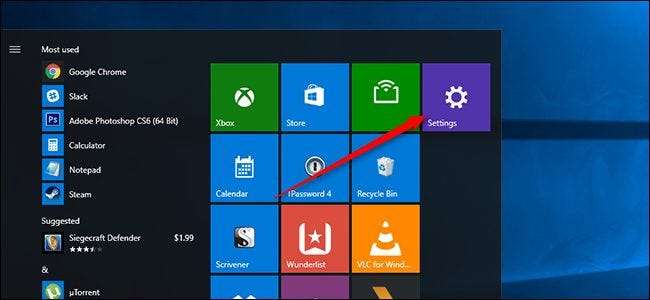
Затем нажмите «Система».
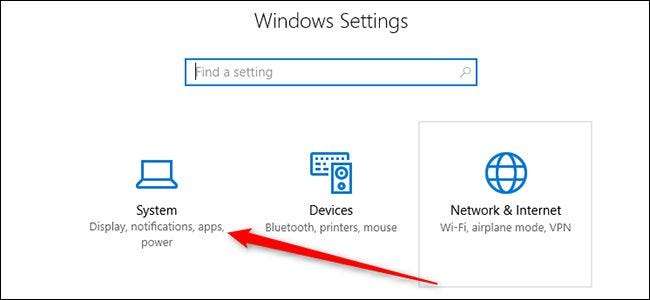
Затем нажмите «Приложения по умолчанию».
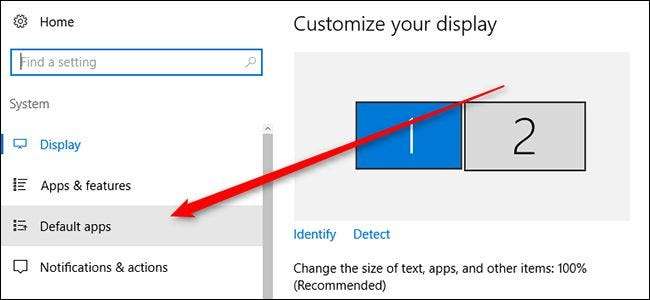
Прокрутите окно вниз и выберите «Установить значения по умолчанию для приложения».
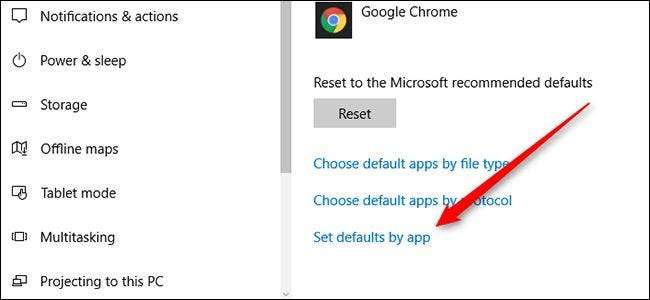
В появившемся новом окне прокрутите список, найдите в списке нужный браузер и щелкните его. Затем выберите «Установить эту программу по умолчанию» в правой части окна.
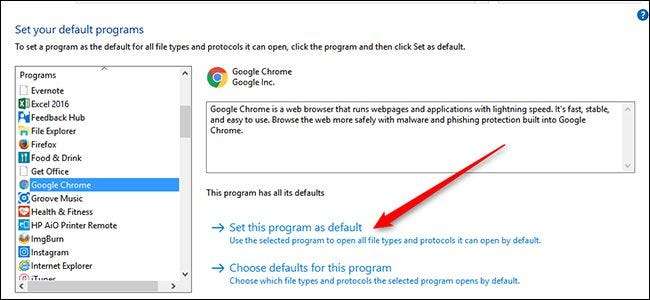
Это установит ваш браузер по умолчанию для всего, что он может открывать. Этот шаг не является обязательным для большинства людей, но если вы случайно столкнулись с конфликтующим значением по умолчанию, это должно устранить его, чтобы EdgeDeflector работал правильно.
Как сделать поиск в меню "Пуск" с помощью Google вместо Bing
Если вы довольны использованием Bing, значит, ваша работа сделана. Однако, если вы хотите искать в Google, вам понадобится еще один инструмент, чтобы выполнить свою работу. Вы можете перенаправить поисковые запросы Bing на использование Google с расширением под названием Хрометана для Chrome или Bing-Google для Firefox. Просто установите их по ссылкам выше, и они будут работать в фоновом режиме, вместо этого отправляя каждый поисковый запрос Bing в Google.
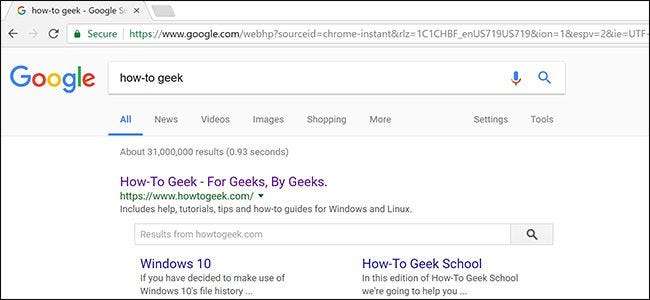
Обратите внимание, что это перенаправит поиски. Итак, если вы перейдете на Bing.com и что-то ищете сами, это расширение все равно перенаправит вас в Google. Если позже вы захотите выполнить поиск с помощью Bing, вам необходимо отключить это расширение.







